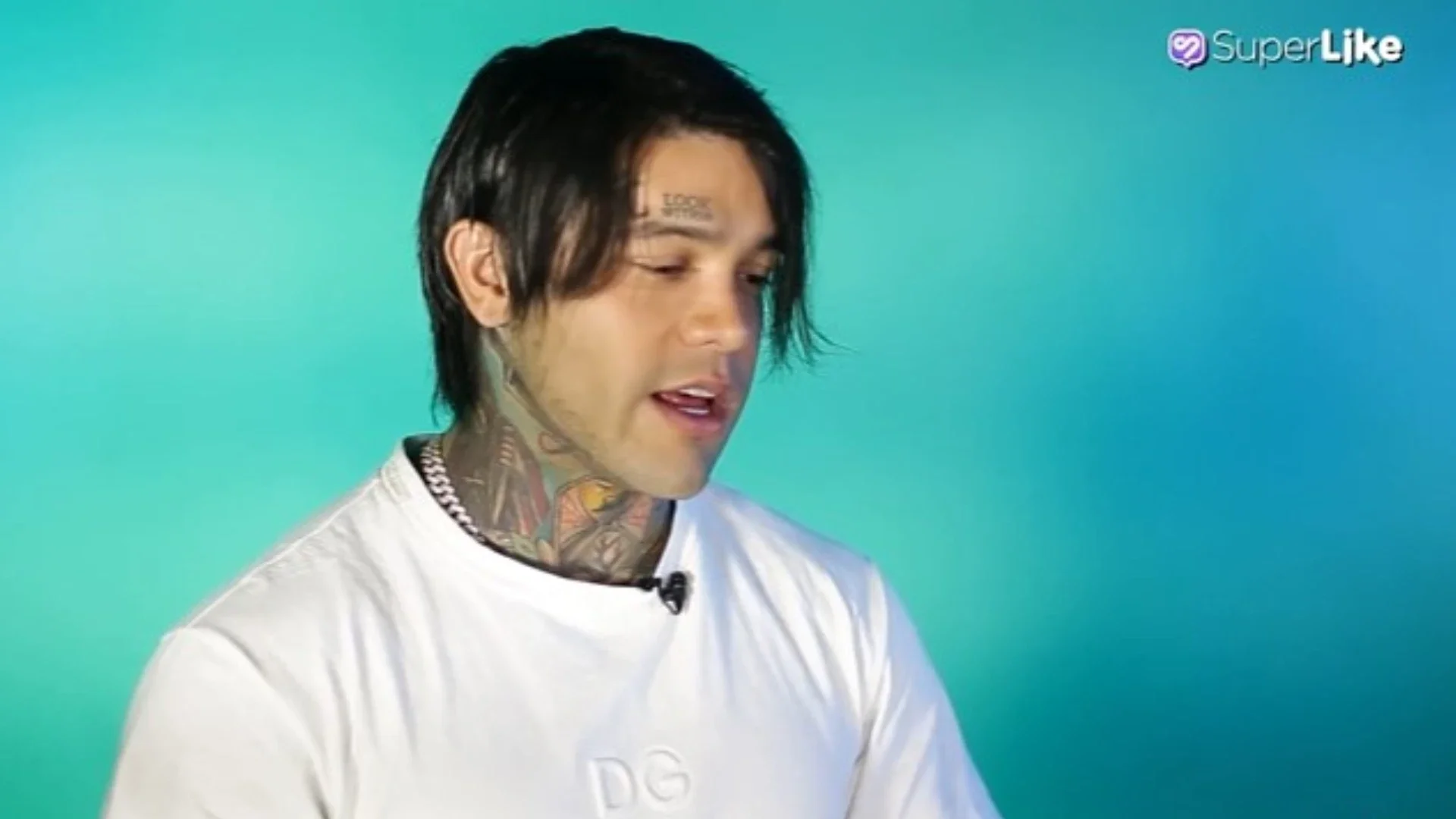Las funciones que no conocías de la barra de tareas de Windows 10
Windows 10 es uno de los sistemas operativos más usado por las personas en el mundo, aprenda cómo darle una mayor utilidad a la barra de tareas.
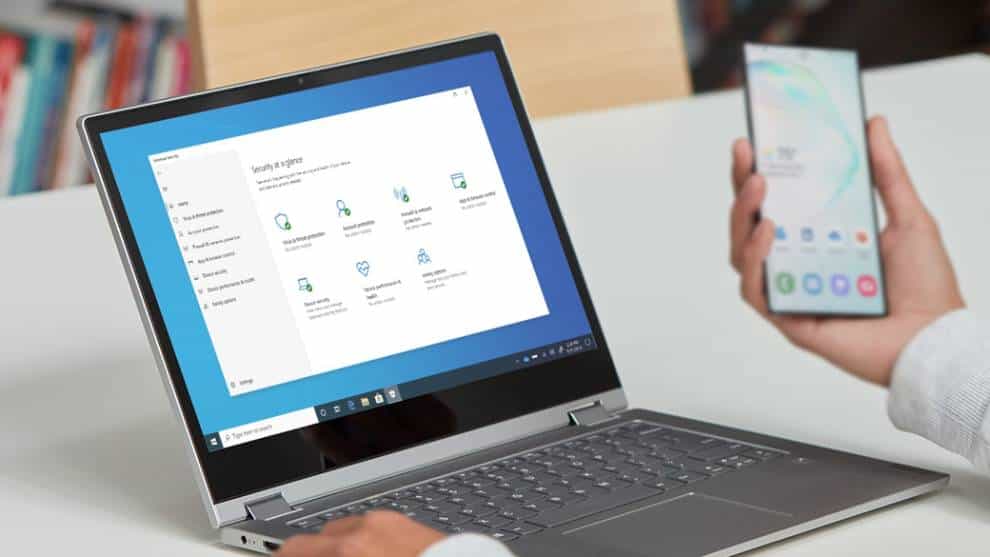
Noticias RCN
11:05 a. m.
Según la página web de tecnología Xataka, Windows 10 cuenta con un sinfín de productividad, especialmente a la hora de gestionar ventanas, pero si dejamos a un lado los atajos del teclado, y el escritorio hay una herramienta que a veces no es tan aprovechada: la barra de tareas.
La barra de Windows sirve para muchísimas más cosas, además de anclar los iconos de tus aplicaciones favoritas. Tiene funciones extra que pueden hacerle la vida aún más fácil al realizar operaciones que antes creía que eran simples.
En Windows 10, si hacemos click sobre cualquier icono de la barra de tareas, el primer paso es ejecutar la aplicación anclada, luego observar la lista de ventanas abiertas de esa aplicación. Esto último también pasa si simplemente movemos el cursor hacia el icono durante un par de segundos.
Lea también: Ancho de banda de internet para Latinoamérica tuvo un alto aumento por la pandemia
Si la aplicación que estamos ejecutando es de reproducción de contenido multimedia, usualmente estas tienen controles flotantes. Esto quiere decir que, si pasamos el cursor por encima del icono, al ver la miniatura de la ventana también veremos los controles y podemos hacer diferentes cosas como pausar la reproducción, avanzar y retroceder.
Existen otras funciones por parte del equipo de Microsoft que trabaja en interfaces, por ejemplo, CTRL+clic en un icono de la barra de tareas nos permite abrir y cambiar a la ventana más reciente de la aplicación. Si seguimos haciendo clic mientras presionamos CTLR, podemos ir trayendo cada ventana de la aplicación al frente, en orden de uso.
Asimismo, SHIFT+clic sobre un icono de la barra de tareas sirve para abrir una nueva ventana de la aplicación. Del mismo modo, CTRL+SHIFT+clic sirve para ejecutar una aplicación de la barra de tareas con privilegios de Administrador.
Le puede interesar: Google ahora permitirá importante ahorro de energía en portátiles
Al hacer clic derecho sobre cualquier espacio vacío de la barra de tareas puedes encontrar opciones para quitar o añadir iconos como los de la búsqueda, Cortana, Vistas de tareas, contactos y más. También puede bloquear y desbloquear la barra, pues cuando esté bloqueada no pueden anclarse más iconos, ni cambiarse de tamaño o posición.
Finalmente, si va a configuración, personalización, barra de tareas, puede cambiar cosas como elegir si quiere que la barra se oculte automáticamente, moverla de lugar a un lado o hacia arriba, y elegir si quiere combinar o no los botones de la barra y ocultar las etiquetas (Windows 8.1/Windows 10), o nunca combinar para que sea vea al estilo de Windows XP/Windows 7.